Vioittuneet järjestelmätiedostot voivat olla syynä tähän virheeseen
- Office-virhe saattaa johtua siitä, että asemalla ei ole tarpeeksi tilaa, vioittuneet järjestelmätiedostot tai Office-päivitysten epätäydellinen asennus.
- Tässä oppaassa käsitellään mahdollisia korjauksia tämän ongelman ratkaisemiseksi nopeasti, mukaan lukien SFC-skannaus.

XASENNA NAPSAUTTAMALLA LATAA TIEDOSTOA
Fortect on järjestelmän korjaustyökalu, joka voi tarkistaa koko järjestelmäsi vaurioituneiden tai puuttuvien käyttöjärjestelmätiedostojen varalta ja korvata ne automaattisesti toimivilla versioilla arkistostaan.
Paranna tietokoneesi suorituskykyä kolmessa helpossa vaiheessa:
- Lataa ja asenna Fortect tietokoneellasi.
- Käynnistä työkalu ja Aloita skannaus
- Napsauta hiiren kakkospainikkeella Korjaus, ja korjaa se muutamassa minuutissa.
- 0 lukijat ovat jo ladanneet Fortectin tässä kuussa
Jos olet kohdannut Office-päivitysvirheen 30015-26 aikana päivittää Office-sovelluksesi, tämä opas voi auttaa! Keskustelemme joistakin testatuista ratkaisuista ongelman korjaamiseksi heti syistä keskustelemisen jälkeen.
Mikä aiheuttaa Office-päivitysvirheen 30015-26?
Tähän Office-päivitysvirheeseen on useita syitä; joitain yleisimmistä mainitaan tässä:
- Vioittuneet järjestelmätiedostot – Jos tietokoneesi järjestelmätiedostot ovat vaurioituneet tai puuttuvat, saatat kohdata tämän virheen. Korjataksesi sen, sinun on korjaa järjestelmätiedostot komentokehotteen kautta.
- Yhteysongelma – Jos Internet-yhteytesi on heikko tai epävakaa, Office ei ehkä pysty muodostamaan yhteyttä palvelimeen päivityksen lataamiseksi, mikä johtuu virheestä. Tarkista Internet-yhteytesi tai käytä toista.
- Vioittuneet asennustiedostot – Jos Officen aiemmat asennustiedostot ovat vioittuneet, ristiriita voi johtaa tähän virheeseen. Sinun on korjattava Office-sovellus korjataksesi sen.
- Tilaa ei ole riittävästi – Jos tietokoneessasi on vähän levytilaa, päivityksen lataaminen ei onnistu, mistä johtuu virhe. Saadaksesi tilaa, poistaa tarpeettomat tiedostot ja sovellukset tietokoneelta.
- Kolmannen osapuolen sovellusten häiriöt – Tämä virhe saattaa ilmestyä, jos kolmannen osapuolen sovellukset aiheuttavat ristiriitoja eivätkä anna Officen muodostaa yhteyttä palvelimeen. Harkitse ei-toivottujen kolmannen osapuolen sovellusten poistamista.
Nyt kun tiedämme syyt, siirrytään korjauksiin ongelman ratkaisemiseksi.
Mitä voin tehdä Office Update -virheen 30015-26 korjaamiseksi?
Ennen kuin ryhdyt suorittamaan edistyneitä vianetsintävaiheita, harkitse seuraavien tarkistusten tekemistä:
- Poista ei-toivotut kolmannen osapuolen sovellukset.
- Käynnistä tietokoneesi uudelleen puhtaassa käynnistysympäristössä.
- Varmista, että Windows on ajan tasalla.
Jos nämä yksinkertaiset korjaukset eivät ratkaisseet ongelmaasi, siirrytään yksityiskohtaisiin vaiheisiin.
1. Poista virustorjunta väliaikaisesti käytöstä
- paina Windows avain, tyyppi Windowsin turvallisuuttaja napsauta Avata.

- Mene Virus- ja uhkien suojaus ja napsauta Hallinnoi asetuksia.

- Paikantaa Reaaliaikainen suojaus ja kytke sen alla oleva kytkin pois päältä.

- Klikkaus Joo UAC-kehotteessa.
Kun olet päivittänyt Officen onnistuneesti, ota reaaliaikainen suojaus käyttöön noudattamalla samoja vaiheita, koska on tärkeää pitää Windows suojattuna.
2. Poista palomuuri käytöstä
- paina Windows avain, tyyppi Ohjauspaneelija napsauta Avata.

- Valitse Näytä kuten Kategoria ja napsauta Järjestelmä ja turvallisuus.

- Klikkaus Windows Defenderin palomuuri.

- Valitse Ota Windows Defenderin palomuuri käyttöön tai poista se käytöstä.

- Nyt molemmille Yksityiset verkkoasetukset & Julkisen verkon asetukset, valitse vieressä oleva valintanappi Poista Windows Defenderin palomuuri käytöstä (ei suositella) ja napsauta OK.

- Kun Office on päivitetty, noudata samoja ohjeita ja valitse vieressä oleva valintanappi Ota Windows Defenderin palomuuri käyttöön molemmille Yksityinenverkkoasetukset & Julkisen verkon asetukset. Vahvista napsauttamalla OK.

3. Suorita SFC-skannaus
- paina Windows avain, tyyppi cmdja napsauta Suorita järjestelmänvalvojana.

- Kirjoita seuraava komento korjataksesi järjestelmätiedostot ja paina Enter:
sfc/scannow
- Tietokoneesi skannaa, korjaa ja lisää puuttuvat tai vioittuneet järjestelmätiedostot.
- Kopioi ja liitä nyt seuraavat komennot yksitellen korjataksesi Windows-käyttöjärjestelmän kuvan ja paina Enter jokaisen komennon jälkeen:
dism /online /cleanup-image /scanhealthdism /online /cleanup-image /checkhealthdism /online /cleanup-image /restorehealth - Kun komento on valmis, käynnistä tietokone uudelleen, jotta muutokset tulevat voimaan.
Jos tämä prosessi kestää liian kauan tai ei toimi, voit paremmin käyttää erityistä sovellusta, joka diagnosoi tietokoneesi minuutissa.
Fortect voi havaita järjestelmässäsi olevat vaurioituneet tiedostot ja tarjota yksityiskohtaisen yhteenvedon ongelmista, jotka ratkaistaan tehokkaasti.
⇒Hanki Fortect
4. Korjaa Office-sovellus
- paina Windows avain, tyyppi Ohjauspaneelija napsauta Avata.

- Valitse Näytä by as Kategoriaja napsauta Ohjelmat.

- Alla Ohjelmat ja ominaisuudet, klikkaus Poista ohjelman asennus.

- Valitse Microsoft Office tai 365 ja napsauta Muuttaa. Klikkaus Joo UAC-kehotteessa.

- Valitse seuraavasta ikkunasta Nopea korjaus ja napsauta Korjaus.

- Suorita prosessi loppuun noudattamalla näytön ohjeita.
- Tehtävän lopettaminen tehtäväpalkista Windows 11:ssä
- Voiko uusi File Explorer paljastaa käyttäjät ilman lupaa?
5. Suorita ohjelman asennuksen ja asennuksen poistamisen vianmääritys
- Siirry kohtaan Microsoftin vianmääritys sivu.

- Klikkaus Lataa vianmääritys.
- Kun tiedosto on ladattu, kaksoisnapsauta tiedostoa käynnistääksesi Ohjelman asennuksen ja asennuksen poistamisen vianmääritys.
- Napsauta seuraavassa ikkunassa Pitkälle kehittynyt.

- Aseta valintamerkki viereen Tee korjaukset automaattisesti ja napsauta Seuraava.

- Klikkaus Asennuskuten kohtasimme asennuksen tai päivityksen aikana.

- alkaen Valitse ohjelma, jota yrität asentaa sivu, valitse Microsoft Office ja napsauta Seuraava.

- Kun olet valmis, käynnistä tietokone uudelleen.
6. Asenna Office-sovellus uudelleen
6.1 Poista sovellus
- paina Windows avain, tyyppi Ohjauspaneelija napsauta Avata.

- Valitse Näytä by as Kategoriaja napsauta Ohjelmat.

- Alla Ohjelmat ja ominaisuudet, klikkaus Poista ohjelman asennus.

- Valitse Microsoft Office tai 365 ja napsauta Poista asennus.

- Klikkaus Poista asennus.

Odota, kunnes ohjelma katoaa luettelosta.
6.2 Asenna sovellus uudelleen
- Mene nyt kohtaan Microsoft Office -sivusto ja kirjaudu sisään Microsoft-tililläsi.
- Mene Palvelut ja tilaukset.

- Paikantaa Toimisto alla Ostamasi tuotteet ja napsauta Asentaa.

- Kaksoisnapsauta asennustiedostoa ja asenna Office-sovellus uudelleen noudattamalla näytön ohjeita.
Suosittelemme myös lukemaan artikkelimme aiheesta Office-päivityksen virhe 30088-26 koska ongelma on samanlainen.
Joten näitä menetelmiä sinun on noudatettava korjataksesi Office-päivitysvirhe 30015-26. Kokeile niitä ja kerro meille, mikä toimi alla olevassa kommenttiosassa.
Onko sinulla edelleen ongelmia?
Sponsoroitu
Jos yllä olevat ehdotukset eivät ratkaisseet ongelmaasi, tietokoneessasi saattaa esiintyä vakavampia Windows-ongelmia. Suosittelemme valitsemaan all-in-one-ratkaisun, kuten Fortect korjata ongelmat tehokkaasti. Asennuksen jälkeen napsauta vain Näytä&Korjaa -painiketta ja paina sitten Aloita korjaus.
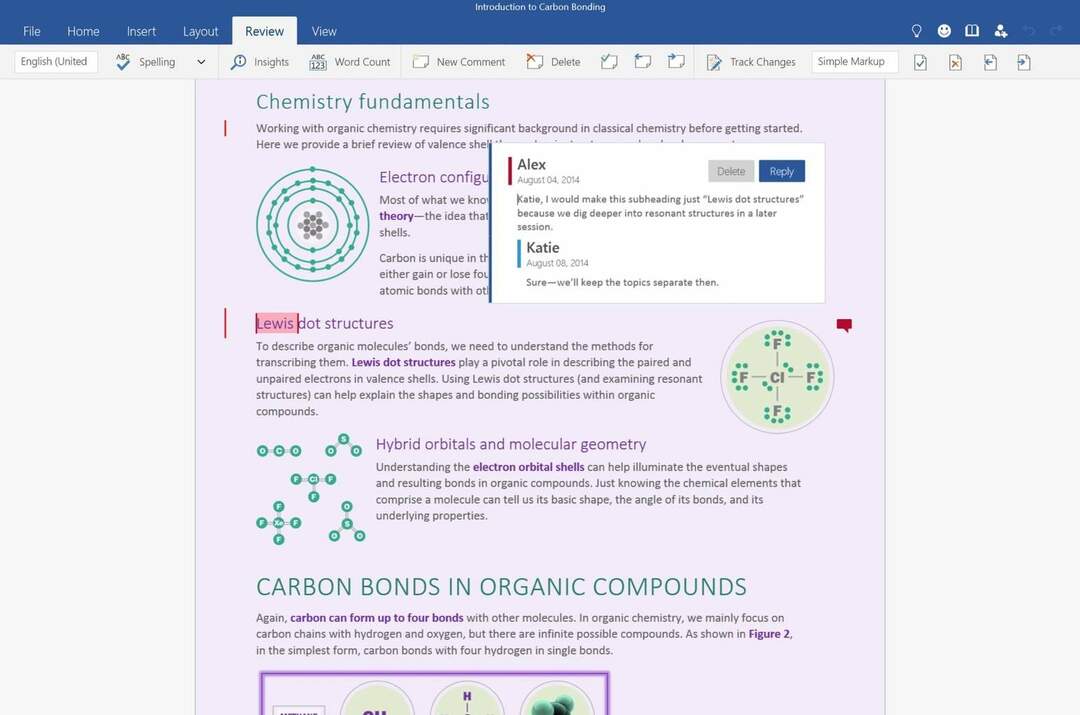
![5 parasta Microsoft Office 365 Black Friday -tarjousta [Koti ja yritys]](/f/bfe6c1cd9f467805990be1940816a133.jpg?width=300&height=460)
